การกำหนดค่า vim แบบกำหนดเอง ซึ่งได้รับแรงบันดาลใจอย่างมากจาก VIM และ Python – A Match Made in Heaven
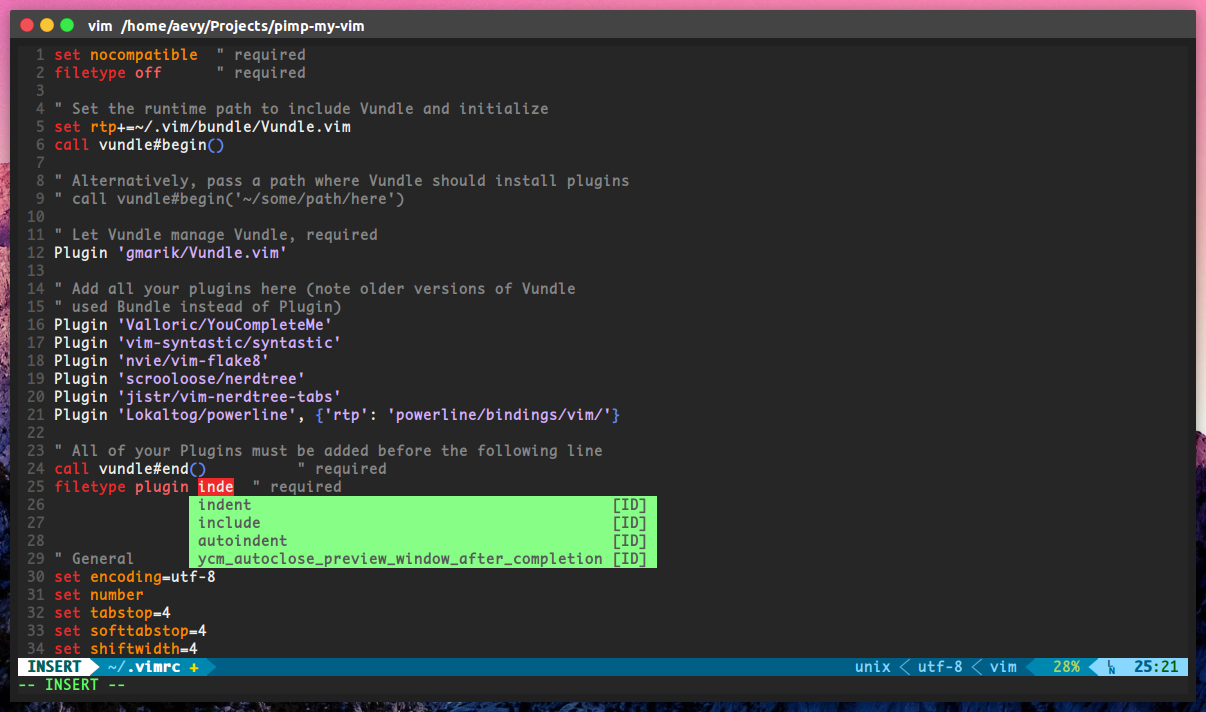
ก่อนที่จะรัน setupVim.sh ตรวจสอบให้แน่ใจว่าระบบของคุณตรงตามข้อกำหนดทั้งหมดด้านล่าง:
คุณสามารถติดตั้งได้ด้วย
sudo apt-get update
sudo apt-get install -y vim git build-essential cmake python python-pipหรือสำหรับ CentOS/Fedora/RedHAt
sudo dnf udpate
sudo dnf install -y vim git cmake gcc-c++ make python3-devel
sudo dnf groupinstall ' Development Tools ' สิ้นสุดการรัน bash setupVim.sh
สคริปต์นี้ได้รับการทดสอบบน Ubuntu > 16.04 & Fedora > 30
| การควบคุม | โหมด | คำอธิบาย |
|---|---|---|
Ctrl + hjkl | Normal | สลับบานหน้าต่าง |
Ctrl + hjkl | Insert | เคลื่อนไหว |
Ctrl + Space | Normal | สลับ NERDTree |
F2 | - | วางสลับ |
F3 | - | แสดงการสลับบรรทัดหมายเลข |
F4 | - | ถามรหัสผ่านเพื่อบันทึกเป็นรูท |
การกำหนดค่า Tmux ของฉัน
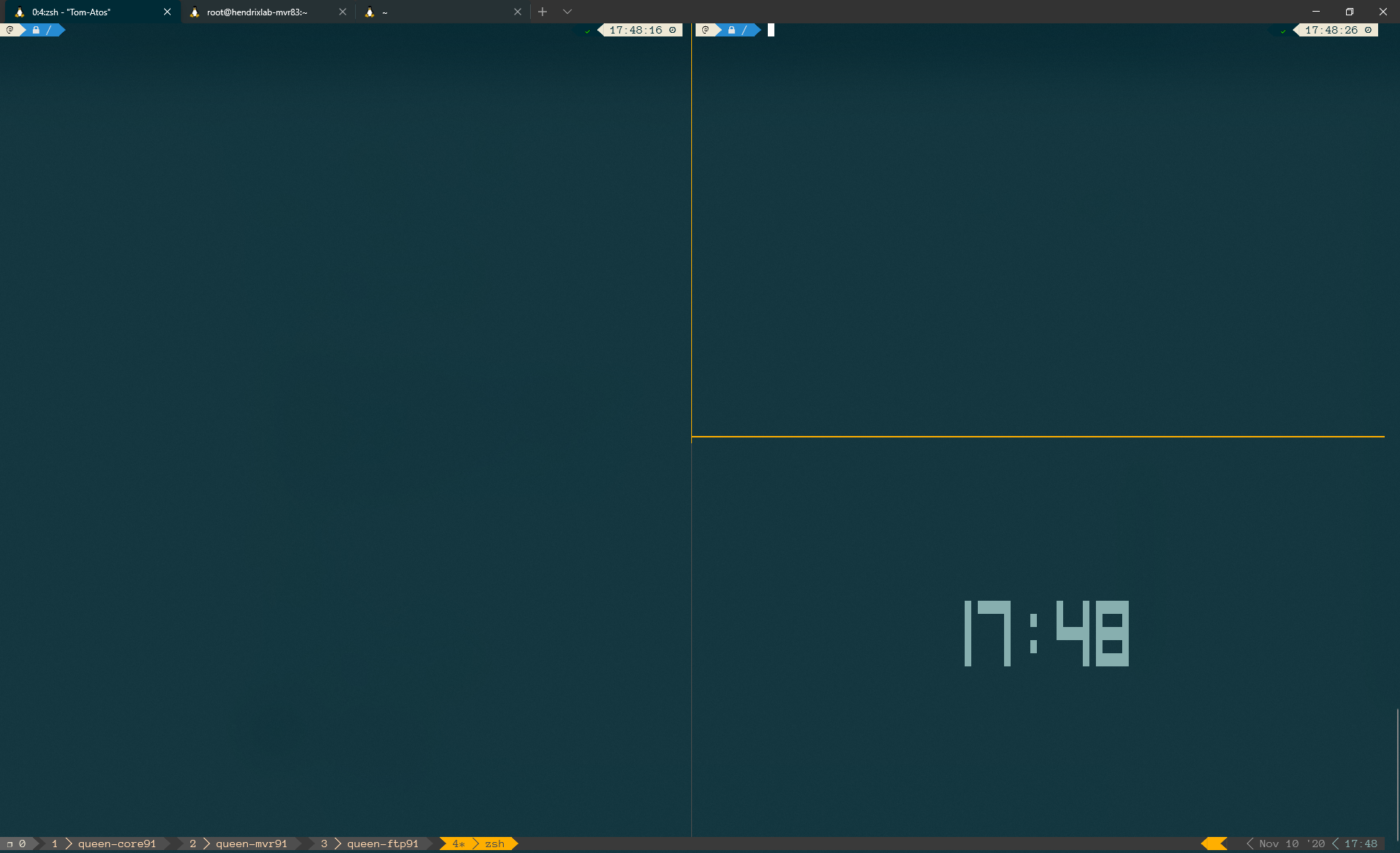
คัดลอกไฟล์ .tmux.conf ไปที่ ~/.tmux.conf
| การควบคุม | คำอธิบาย |
|---|---|
Ctrl + q | เข้า Tmux |
- | แยกหน้าต่างในแนวนอน |
+ | แยกหน้าต่างในแนวตั้ง |
Ctrl + arrow | สลับระหว่างบานหน้าต่าง |
Shift + arrow | กุญแจสำคัญในการย้ายไปมาระหว่างหน้าต่าง |
e | แก้ไขและซอร์สไฟล์ .tmux.conf |
R | แหล่งที่มาของไฟล์ .tmux.conf |
เริ่มต้นใหม่:
tmux
เริ่มต้นใหม่ด้วยชื่อเซสชัน:
tmux new -s myname
แนบ:
tmux a # (or at, or attach)
แนบไปกับชื่อ:
tmux a -t myname
เซสชันรายการ:
tmux ls
เซสชันการฆ่า:
tmux kill-session -t myname
ฆ่าเซสชัน tmux ทั้งหมด:
tmux ls | grep : | cut -d. -f1 | awk '{print substr($1, 0, length($1)-1)}' | xargs kill
ใน tmux ให้กดคำนำหน้า ctrl+b (คำนำหน้าที่แก้ไขของฉันคือ ctrl+a) จากนั้น:
หากต้องการดูปุ่มลัดทั้งหมดใน tmux เพียงใช้ bind-key ? ในกรณีของฉันนั่นจะเป็น CTRL-B ?
:new<CR> new session
s list sessions
$ name session
c create window
w list windows
n next window
p previous window
f find window
, name window
& kill window
+ vertical split
- horizontal split
o swap panes
q show pane numbers
x kill pane
⍽ space - toggle between layouts
<prefix> q (Show pane numbers, when the numbers show up type the key to goto that pane)
<prefix> { (Move the current pane left)
<prefix> } (Move the current pane right)
<prefix> z toggle pane zoom
ฉันพบสคริปต์เล็กน้อยสำหรับบันทึก/กู้คืนเซสชัน tmux แหล่งที่มาที่นี่
ใส่สคริปต์ใน: sudo vim /usr/local/bin/tmux-session เพิ่ม sudo chmod +x /usr/local/bin/tmux-session
เรียกมันด้วยตนเองหรือเป็นระยะจาก cron (เพราะคุณอาจลืม):
tmux-session save ~/.tmux-session มันจะเขียนไปที่ กู้คืนหลังจากรีบูตดังนี้:
tmux-session restoreZSH ที่กำหนดเองของฉัน
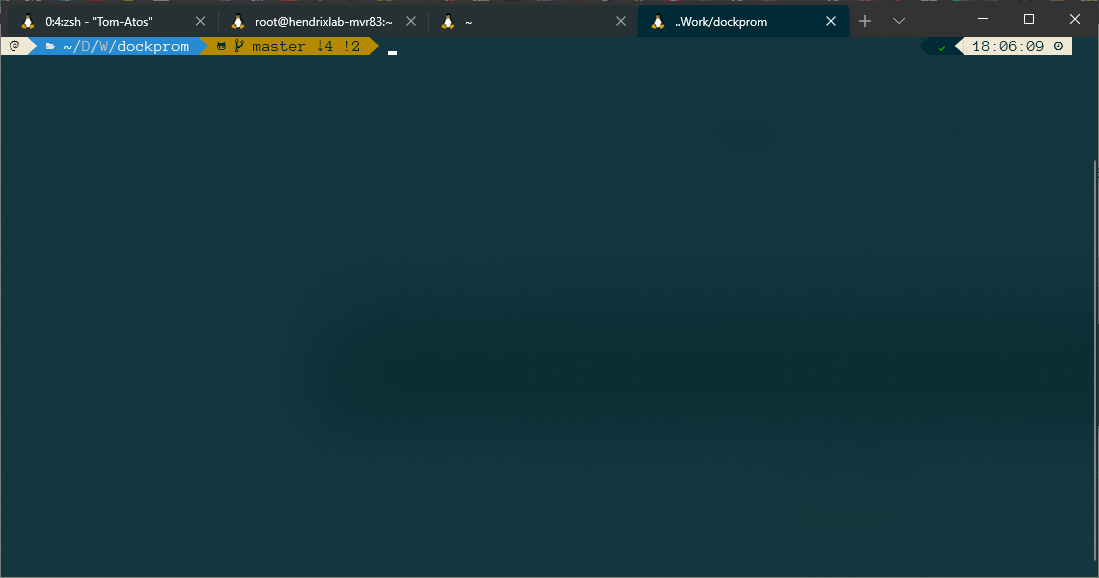
~/.zshrc ด้วย .zshrc ของฉัน mv ~/.zshrc .zshrc."$(date +%F)"
cp .zshrc ~/.zshrc
Oh My Zsh เป็นเฟรมเวิร์กโอเพ่นซอร์สที่ขับเคลื่อนโดยชุมชนสำหรับจัดการการกำหนดค่า Zsh ของคุณ
sh -c " $( curl -fsSL https://raw.github.com/ohmyzsh/ohmyzsh/master/tools/install.sh ) "Powerlevel10k เป็นธีมสำหรับ Zsh โดยเน้นความเร็ว ความยืดหยุ่น และประสบการณ์นอกกรอบ
git clone --depth=1 https://github.com/romkatv/powerlevel10k.git ${ZSH_CUSTOM :- $HOME / .oh-my-zsh / custom} /themes/powerlevel10k
git clone --depth 1 https://github.com/junegunn/fzf.git ~ /.fzf
~ /.fzf/installhttps://github.com/athityakumar/colorls#installation
git clone https://github.com/zsh-users/zsh-autosuggestions ${ZSH_CUSTOM :- ~ / .oh-my-zsh / custom} /plugins/zsh-autosuggestionsgit clone https://github.com/zsh-users/zsh-syntax-highlighting.git ${ZSH_CUSTOM :- ~ / .oh-my-zsh / custom} /plugins/zsh-syntax-highlightinggit clone https://github.com/tautomer/update-ohmyzsh-custom-plugins.git $ZSH_CUSTOM /plugins/update-custom-pluginsใน .zshrc ของฉัน ฉันใช้ปลั๊กอินนี้
Windows Terminal เป็นส่วนหน้าบรรทัดคำสั่งแบบหลายแท็บที่ Microsoft พัฒนาขึ้นสำหรับ Windows 10 ซึ่งสามารถเรียกใช้แอปบรรทัดคำสั่งใดก็ได้ รวมถึงโปรแกรมจำลองเทอร์มินัล Windows ทั้งหมด ในแท็บแยกต่างหาก ได้รับการกำหนดค่าไว้ล่วงหน้าเพื่อเรียกใช้ Command Prompt, PowerShell, WSL, SSH และ Azure Cloud Shell Connector
ฉันชอบฟอนต์ Anonymous Pro ดาวน์โหลด
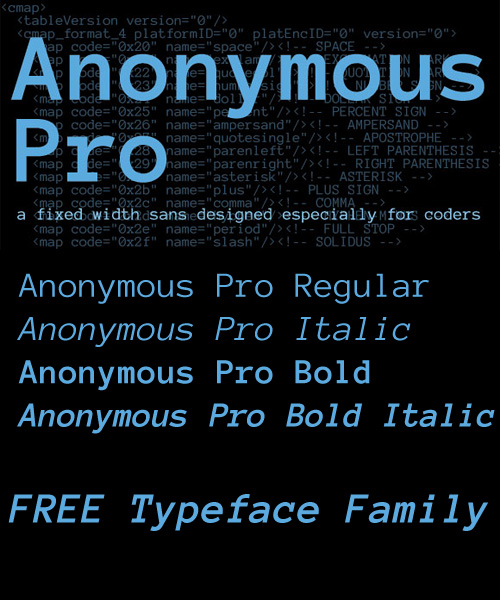
สำหรับฟอนต์อื่นๆ ตรวจสอบที่นี่ : https://www.nerdfonts.com/
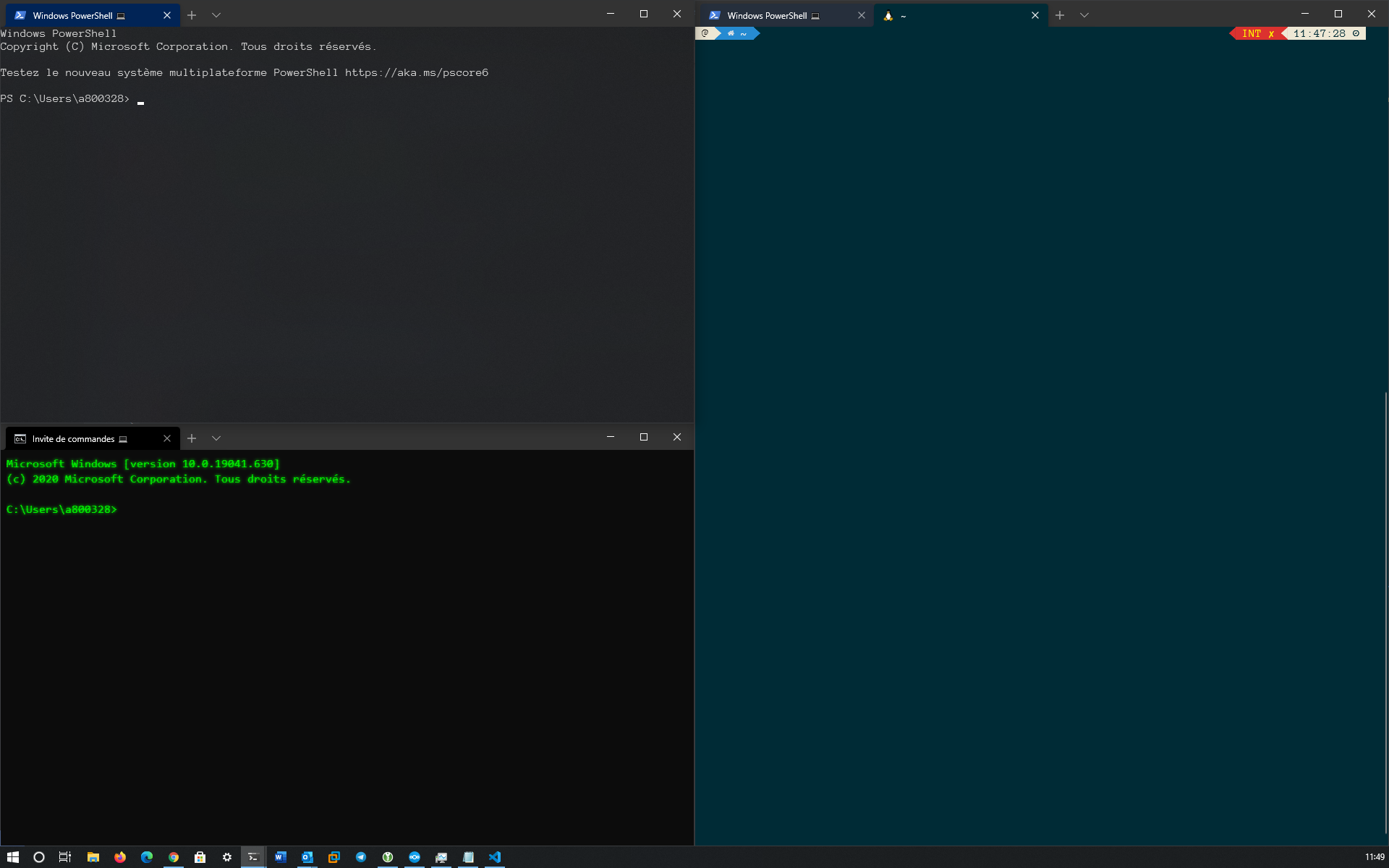
ใน Windows Terminal ให้เปิดการตั้งค่า (Ctrl+,) และวาง settings.json ของฉัน
| การผูกกุญแจ | คำอธิบาย |
|---|---|
| Ctrl+Shift+F | เปิดช่องค้นหา |
| Ctrl+Shift+P | เปิดจานคำสั่ง (ค่าเริ่มต้น) |
| Alt+Shift+d | บานหน้าต่างแยกอัตโนมัติในโหมดทำซ้ำ |
| Alt+กะ+- | บานหน้าต่างแยกแนวนอนในโหมดทำซ้ำ |
| Alt+Shift+บวก | บานหน้าต่างแยกแนวตั้งในโหมดทำซ้ำ |
| Alt+Shift+numpad_minux | บานหน้าต่างแยกแนวนอนในโหมดทำซ้ำ |
| Alt+Shift+numpad_plus | บานหน้าต่างแยกแนวตั้งในโหมดทำซ้ำ |
// selections are automatically copied to your clipboard.
"copyOnSelect" : true ,
// formatted data is also copied to your clipboard
"copyFormatting" : false ,